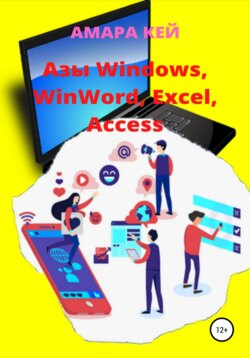Читать книгу Азы Windows, WinWord, Excel, Access - Амара Кей - Страница 6
На сайте Литреса книга снята с продажи.
Работа с окнами
ОглавлениеРисунок 1
Для того чтобы открыть окно программы, представленной на рабочем столе ярлыком, нужно либо выполнить по этому ярлыку двойной щелчок мышью, либо одинарный щелчок и нажать на клавишу Enter, либо щёлкнуть правой кнопкой мыши и выбрать в контекстном меню команду Открыть.
В результате этого открывается окно программы, например Мой компьютер. В заголовке окна (синяя полоска в верхней части окна) написано название программы, слева от него − кнопка системного меню, с помощью которого можно перемещать окно по экрану, менять его размеры, сворачивать, разворачивать и закрывать его. Системное меню открывается щелчком этой кнопки мыши.
Менять размер и местоположение окна можно и с помощью мыши, перетаскивая границу окна или само окно за заголовок. В правом верхнем углу находятся 3 кнопки: свернуть (на ней изображён знак подчёркивания), развернуть (прямоугольник с полоской наверху) и закрыть (крестик). Смотрите рисунок 1.
Если щёлкнуть по кнопке Свернуть, то окно программы сворачивается в прямоугольник и помещается в строку задач. Щелчок мышкой по этому прямоугольнику восстанавливает его первоначальные размеры и местоположение на экране.
Если щёлкнуть по кнопке Развернуть, то окно программы разворачивается на весь рабочий стол и кнопка Развернуть превращается в кнопку Восстановить (двойной прямоугольник), щелчок по которой, восстанавливает первоначальные размеры и местоположение на экране окна программы.
Если щёлкнуть по кнопке Закрыть, то программа перестаёт работать.
В Windows можно одновременно работать сразу с несколькими программами. Переключаться из одной программы в другую можно либо щелчком мыши по любой видимой части окна нужной программы, либо щелчком мыши по соответствующему прямоугольнику в строке задач, либо используя комбинацию клавиш Левый Alt+Tab.